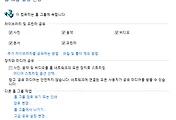반응형
인터넷을 찾아보니 아래와 같은 해결책이 나오기는 하는데, 어떤 사람들은 이렇게 해서 된다는데, 나는 이 방법을 다 해봐도 안된다는...-_-;;
MSN 메신저 설치, 업그레이드 오류
오류 80040111 또는 80040154: Windows Live Messenger에 로그인할 수 없습니다.
DLL 파일이나 XML 파서 문제로 인해 Windows Live Messenger에 로그인하지 못하는 경우입니다.
이 문제를 해결하려면 다음과 같이 하세요.
1. Msxml3.dll 파일을 다시 등록하고 잠시 기다렸다가 메신저에 다시 로그인해 봅니다.
a Windows XP의 경우, 시작과 실행을 차례로 클릭하고 cmd를 입력한 다음 Enter 키를 누릅니다.
— 또는 —
Windows Vista에서 시작과 검색 시작 상자 안을 차례로 클릭한 다음 명령 프롬프트를 입력합니다. 프로그램에서 명령 프롬프트를 마우스 오른쪽 단추로 클릭한 다음 관리자로 실행을 클릭합니다.
b. %windir%\system32\regsvr32 %windir%\system32\msxml3.dll을 입력한 다음 Enter 키를 누릅니다.
c. exit를 입력한 다음 Enter 키를 누릅니다.
2. 메신저에 여전히 로그인할 수 없는 경우, XML 파서를 다시 설치하고 잠시 기다렸다가 메신저에 다시 로그인해 봅니다.
- Microsoft XML Parser 다운로드 웹 사이트를 방문합니다.
- msxml3.msi에 해당하는 영역에서 다운로드를 클릭한 다음 컴퓨터에 파일을 저장하도록 선택합니다.
- Msxml3.msi 파일을 찾은 다음 두 번 클릭합니다.
- 화면에 나타나는 지시를 따릅니다.
3. 메신저에 여전히 로그인할 수 없는 경우, 메신저를 다시 시작한 후 다시 로그인해 봅니다.
관련글 홈페이지
http://help.live.com/help.aspx?mkt=ko-KR&project=WL_Messengerv9&querytype=keyword&query=80040154&Product=2&Version=14.0.8089.0726&ErrorCode=80040154&ErrorId=80040154&Locale=ko_ms
Windows Live Messenger 오류 메시지
메신저를 사용하면서 다음과 같은 Windows Live
Messenger 오류 중 몇 가지를 경험할 수 있습니다. 발생한 문제와 가장 근접한 링크를 아래에서 클릭하세요.
- 오류 80048820 및 확장 오류 80048416: Windows Live Messenger에 로그인할 수 없습니다.
- 오류 81000395: Windows Live Messenger에 로그인할 수 없습니다.
- 오류 80048820 및 확장 오류 80048439: Windows Live Messenger에 로그인할 수 없습니다.
- 오류 80072EE2 또는 오류 80072EFD: Windows Live Messenger에 로그인할 수 없습니다.
- 오류 80048820: Windows Live Messenger에 로그인할 수 없습니다.
- 오류 81000301: Windows Live Messenger에 로그인할 수 없습니다.
- 오류 81000303: Windows Live Messenger에 로그인할 수 없습니다.
- 오류 81000306: Windows Live Messenger에 로그인할 수 없습니다.
- 오류 81000344: Windows Live Messenger에 로그인할 수 없습니다.
- 오류 81000362 또는 80048869: Windows Live Messenger에 로그인할 수 없습니다.
- 오류 80072f0d: Windows Live Messenger에 로그인할 수 없습니다.
- 오류 81000314: 대화 상대 목록을 사용할 수 없습니다.
- 오류 81000378: 대화 상대 목록을 사용할 수 없습니다.
- 오류 81000370: Windows Live Messenger에 로그인할 수 없습니다.
- 오류 80072ee6: Windows Live Messenger에 로그인할 수 없습니다.
- 오류 80040111 또는 80040154: Windows Live Messenger에 로그인할 수 없습니다.
- 오류 80EE0088: 현재 서버에 연결할 수 없거나 다른 작업 중이므로 이 작업이 실패했습니다.
- 오류 80EF01F8: 서버 시간이 초과되었습니다.
- 오류 80EE001C: HTTP 프록시에 대한 SSL 터널을 설정할 수 없습니다.
- 오류 80004005: Windows Live Messenger에 로그인할 수 없습니다.
- 오류 0xc0000005: 응용 프로그램을 제대로 초기화하지 않았습니다.
Microsoft .NET Messenger 서비스의 상태를 확인하려면 Windows Live Messenger 서비스 상태 정보 웹 사이트로 이동하세요.
메신저 사용과 관련된 의견을 제시하시려면 Windows Live Messenger 사용자 의견 웹 사이트를 방문하세요.
반응형
'리뷰 iN > Windows OS ' 카테고리의 다른 글
| Windows 7 미디어센터(Media Center)로 TV 녹화해보기 (2) | 2009.11.25 |
|---|---|
| Windows 7 홈그룹으로 네트워크 파일, 프린터 다른 컴퓨터와 공유하는 방법 (0) | 2009.11.25 |
| Windows7 Mobile Device Center - 윈도우 스마트폰 동기화 싱크 프로그램 (0) | 2009.11.24 |
| MSN 메신저 설치, 업그레이드 오류 해결 방법 (0) | 2009.11.24 |
| Windows7 에서 사용 가능한 무료백신 (1) | 2009.10.27 |